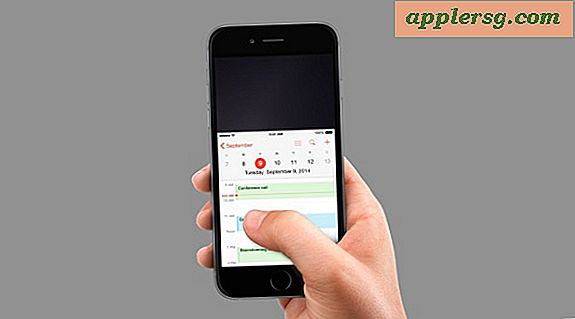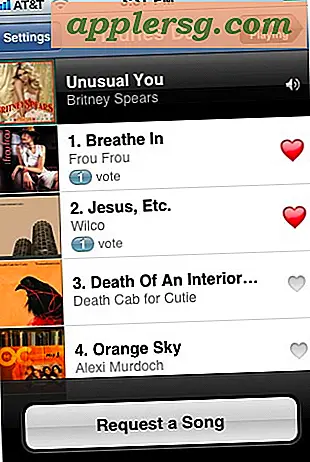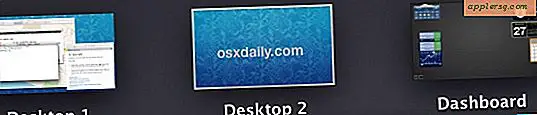Démarrer un serveur Web Apache dans Mac OS X Mavericks & Mountain Lion

Les options du panneau de préférences de partage ont été modifiées un peu dans OS X Mountain Lion et encore dans Mavericks, et bien que des choses telles que le partage Internet restent, le panneau de préférences Partage Web a été supprimé. Le serveur Web Apache reste néanmoins intégré à Mac OS X, mais vous devez activer la ligne de commande pour activer le serveur Web. En outre, vous devez modifier un fichier de configuration utilisateur pour chaque compte d'utilisateur sur le Mac pour activer la fonctionnalité de partage Web personnel. Si tout cela semble intimidant ou complexe, ce n'est vraiment pas le cas, il suffit de suivre et vous aurez un simple serveur web fonctionnant sur votre Mac en un rien de temps.
Configuration et démarrage du serveur Web Apache sous OS X
Les versions d'OS X antérieures à Mountain Lion et Mavericks peuvent simplement activer le "Partage Web", mais à partir de 10.8 et 10.9, vous devrez faire ce qui suit pour utiliser un serveur web local:
- Launch Terminal, situé dans / Applications / Utilities /
- Tapez la commande suivante en remplaçant USERNAME par le nom abrégé du compte d'utilisateur:
- Entrez le mot de passe administrateur à la demande, puis collez le texte suivant dans l'éditeur de texte nano:
- Editez le chemin d'accès au répertoire USERNAME au nom d'utilisateur approprié
- Maintenant, appuyez sur Ctrl + O pour enregistrer les modifications apportées à USERNAME.conf, puis appuyez sur Ctrl + X pour quitter nano
- Ensuite, vous allez démarrer le serveur Web Apache avec la commande suivante :
- Lancez Safari, Chrome ou Firefox et naviguez jusqu'à "http://127.0.0.1" pour vérifier que le serveur fonctionne, vous verrez un message "It Works!"
nano /etc/apache2/users/USERNAME.conf
Options Indexes Multiviews
AllowOverride AuthConfig Limit
Order allow, deny
Allow from all
Dans le fichier .conf, il ressemblera à ceci: 
sudo apachectl start
Maintenant que vous avez démarré un serveur Apache réussi sous OS X, vous pouvez soit modifier les fichiers core 'localhost', soit aller plus loin avec les fichiers utilisateur.
Documents du serveur Web Apache Emplacement et dossiers des sites utilisateur
Notez, si vous voulez juste utiliser et modifier la racine 'localhost' et pas les sites au niveau de l'utilisateur localhost / ~ user, vous pouvez trouver les fichiers du serveur web apache et 'It Works!' html à l'emplacement suivant:
/Library/WebServer/Documents/
Vous pouvez maintenant visiter http://127.0.0.1/~USERNAME/ pour voir le contenu de tout ce qui est stocké dans le répertoire ~ / Sites / de l'utilisateur - s'il y a quelque chose par utilisateur - et vous pouvez ajouter un fichier index.html ou tout ce que vous voulez dans le répertoire pour le servir dans le monde extérieur ou même simplement votre réseau local.
L'utilisation de http: // localhost / est également très bien, et en éditant le fichier hosts, vous pouvez définir un domaine local comme vous voulez créer un environnement de test local avec un domaine autrement actif.
Tout ce processus est assez rapide et peut être complété en moins d'une minute, comme le montre la vidéo ci-dessous:
Arrêt d'Apache et redémarrage du serveur Apache
Pour arrêter le serveur Web, revenez à la ligne de commande et tapez ce qui suit:
sudo apachectl stop
Si vous apportez des modifications au serveur et que vous voulez simplement le redémarrer, cela peut être accompli avec la commande suivante:
sudo apachectl restart
Le serveur Apache par défaut est barebones et n'a pas PHP, MySQL ou quelque chose de particulièrement sophistiqué. Vous pouvez les installer ou les configurer manuellement, ou vous pouvez utiliser l'itinéraire préconfiguré via une application de serveur tout-en-un comme MAMP, qui inclut Apache, MySQL et PHP dans un simple package de serveur Web basé sur des applications. Vous pouvez obtenir MAMP gratuitement à partir d'ici.
Merci à Ben pour l'idée de pointe